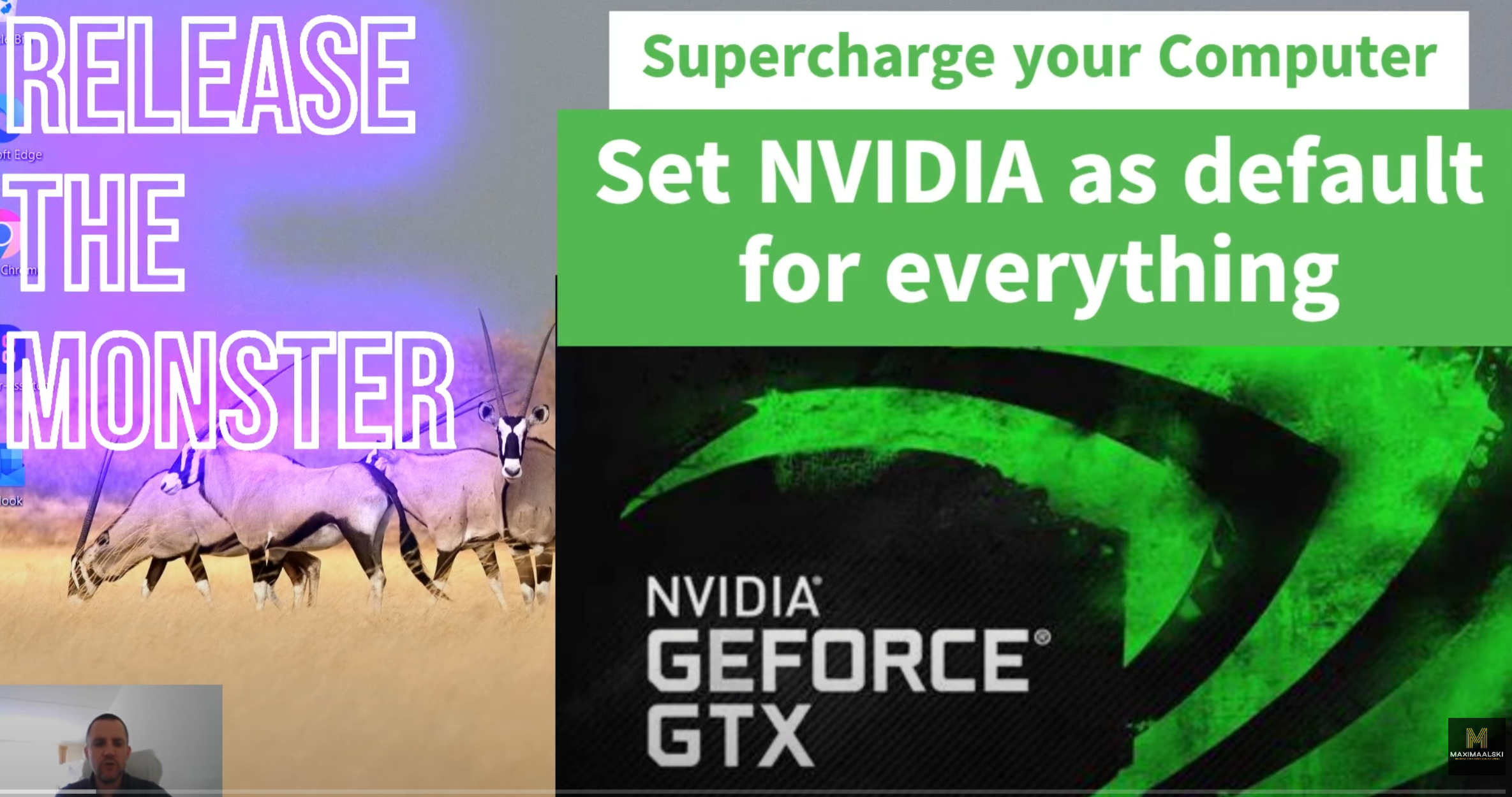Sådan aktiverer du den skjulte beast-tilstand i din Windows-computer ved at aktivere NVIDIA som standard grafikprocessor.
I denne korte video viser jeg dig, hvordan du kan gøre din bærbare computer hurtigere, og hvordan du aktiverer det fra NVIDIA-kontrolpanelet. Og hvordan du aktiverer NVIDIA som standard for alle Windows-programmer og -apps. Jeg vil også vise dig et trick til at overvåge ydeevnen for NVIDIA-grafikkortet i din computer for de programmer, der rent faktisk bruger det. Min ASUS TUF gaming notebook er nu meget hurtigere!
Feedback
Hvor meget hurtigere er din computer eller laptop efter at have aktiveret disse NVIDIA Geforce GTX-indstillinger for alle Windows-programmer? Fortæl mig det i kommentarerne, og del flere tips med fællesskabet om, hvordan du kan gøre din bærbare computer hurtigere.